Divi 5的20个Flexbox页脚(免费下载!)
已发表: 2025-09-09Flexbox比以往任何时候都更容易创建看起来很干净的页脚,非常适合不同的屏幕尺寸,并且在Divi 5中易于自定义。在此免费包装中,您会发现20种独特的Flexbox页脚设计,每个设计都使用Divi 5的Flex Layout System构建,以进行精确的对齐和响应式控制。无论您是要使用网站现有的全球样式还是从现成的设计开始,您都可以在此处找到两个选项。
- 1预览
- 2下载20个flexbox页脚5
- 3免费下载
- 4包括什么(42个出口)
- 5如何安装布局
- 5.1 1。将布局导入到Divi库中
- 5.2 2。创建一个新的页脚模板
- 5.3 3。上传页脚布局
- 6默认值与PRESTY:您应该选择哪个?
- 7定制页脚
- 7.1 1。选择一个自定义的模块
- 7.2 2。调整flexbox设置以进行布局控件
- 7.3 3。在必要时添加链接
- 8使用Divi 5今天建立页脚
预览
让我们看一下此包中的所有20个Flexbox页脚。此包可以免费下载帖子。
https://youtu.be/xutcua0rccs
订阅我们的YouTube频道
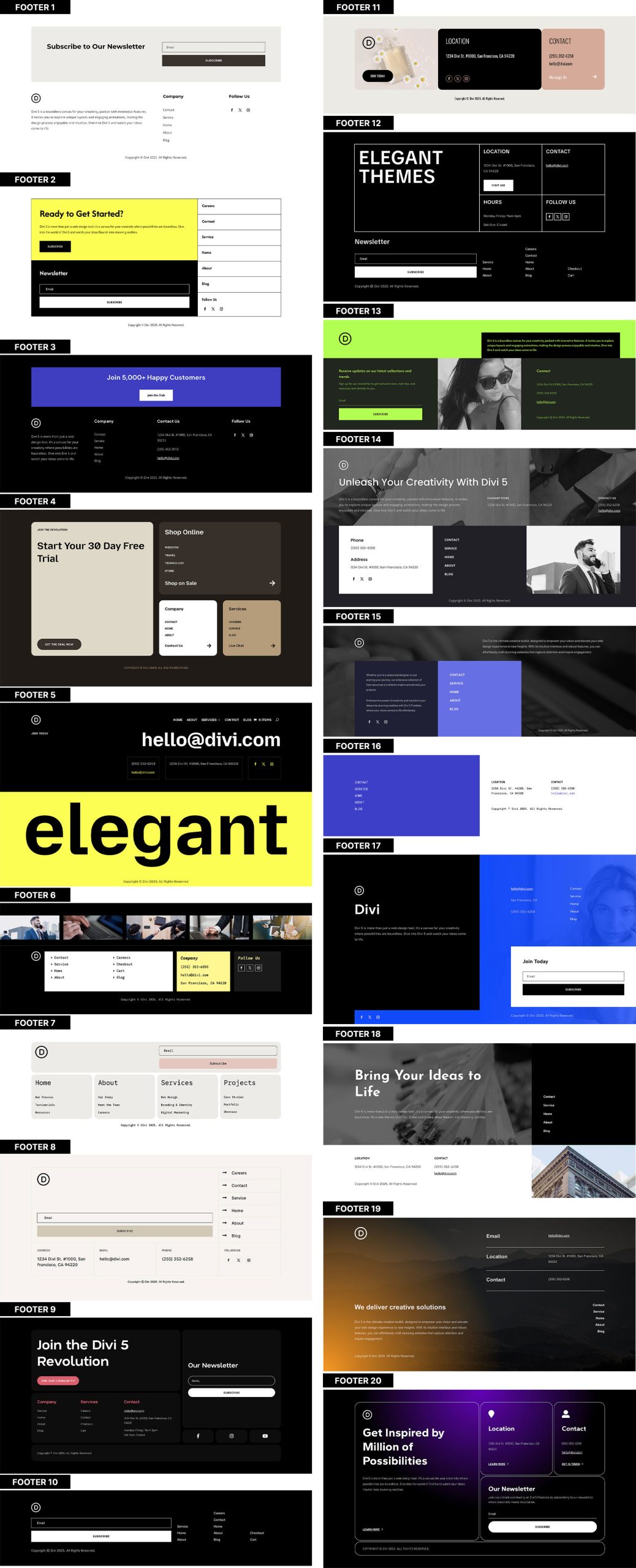
下载20个Divi 5的Flexbox页脚
免费获取所有20个Flexbox页脚,包括默认版本和PRESTY版本。每个页脚都可以随时导入您的Divi库,并在主题构建器中使用。只需下载并开始建造即可。
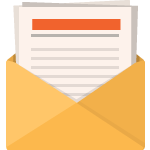
免费下载
加入Divi新闻通讯,我们将向您发送终极Divi着陆页布局包的副本,以及大量其他惊人和免费的Divi资源,提示和技巧。跟进,您将立即成为Divi大师。如果您已经订阅,则只需在下面的电子邮件地址中输入您的电子邮件地址,然后单击下载即可访问布局包。
您已成功订阅。请检查您的电子邮件地址以确认您的订阅并获取免费的每周Divi布局包!
包括什么(42个出口)
下载并解压缩文件夹后,您会发现所有42个布局出口将整齐地组织为默认版本,并作为单个页脚作为单个页脚和完整的“所有页脚”包装。
默认值 - 单个页脚(20)→使用您的全局样式。
默认 - 使用您的全局样式的所有页脚(1)→完整包。
prestesty-单个页脚(20)→包括即时,现成的外观的内联样式。
prestestion-所有页脚(1)→完整的包装,并使用内联样式。
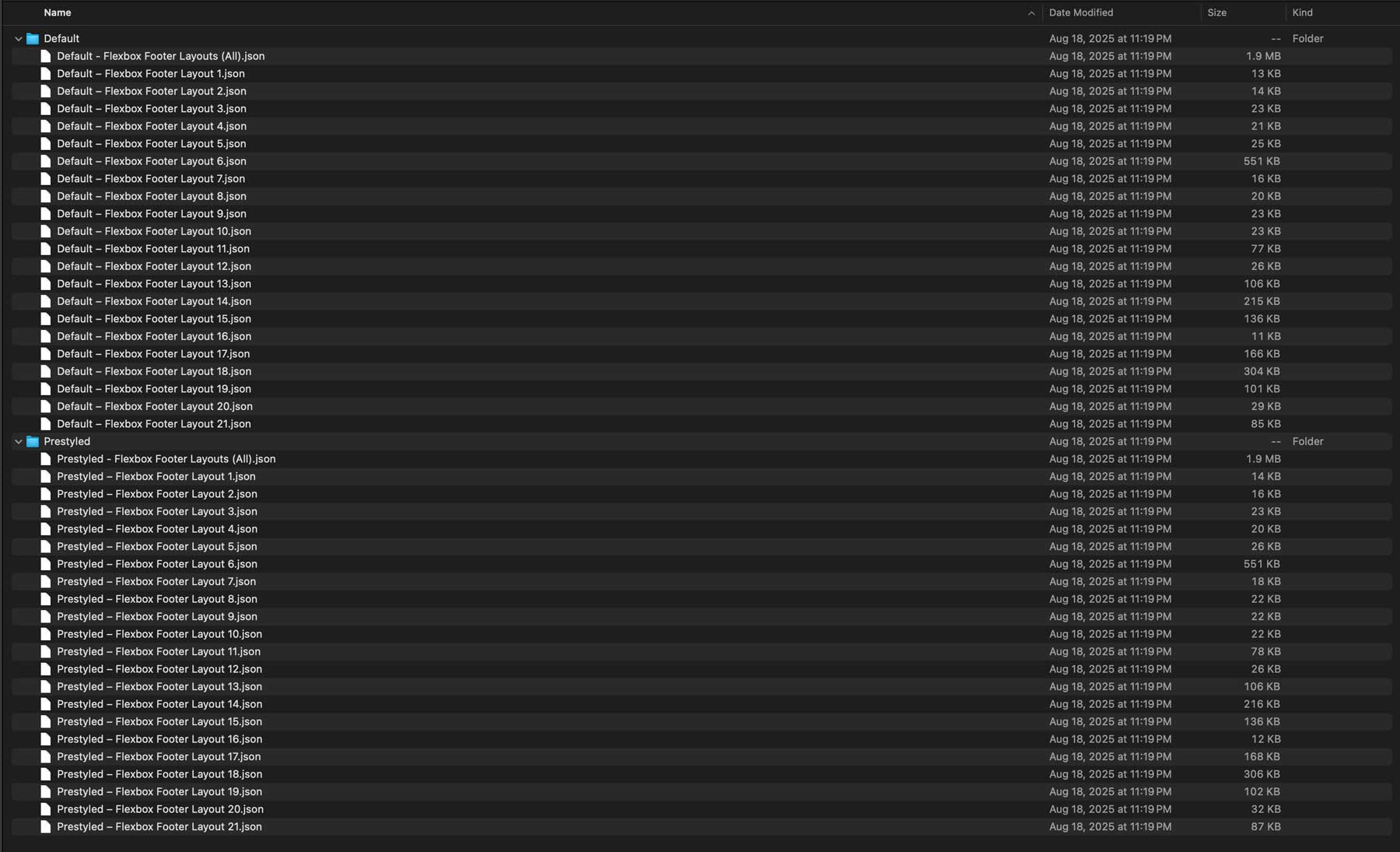
如何安装布局
保持下载文件夹封闭,以开始将其导入到Divi网站。
1。将布局导入到Divi库中
转到Divi→Divi库。
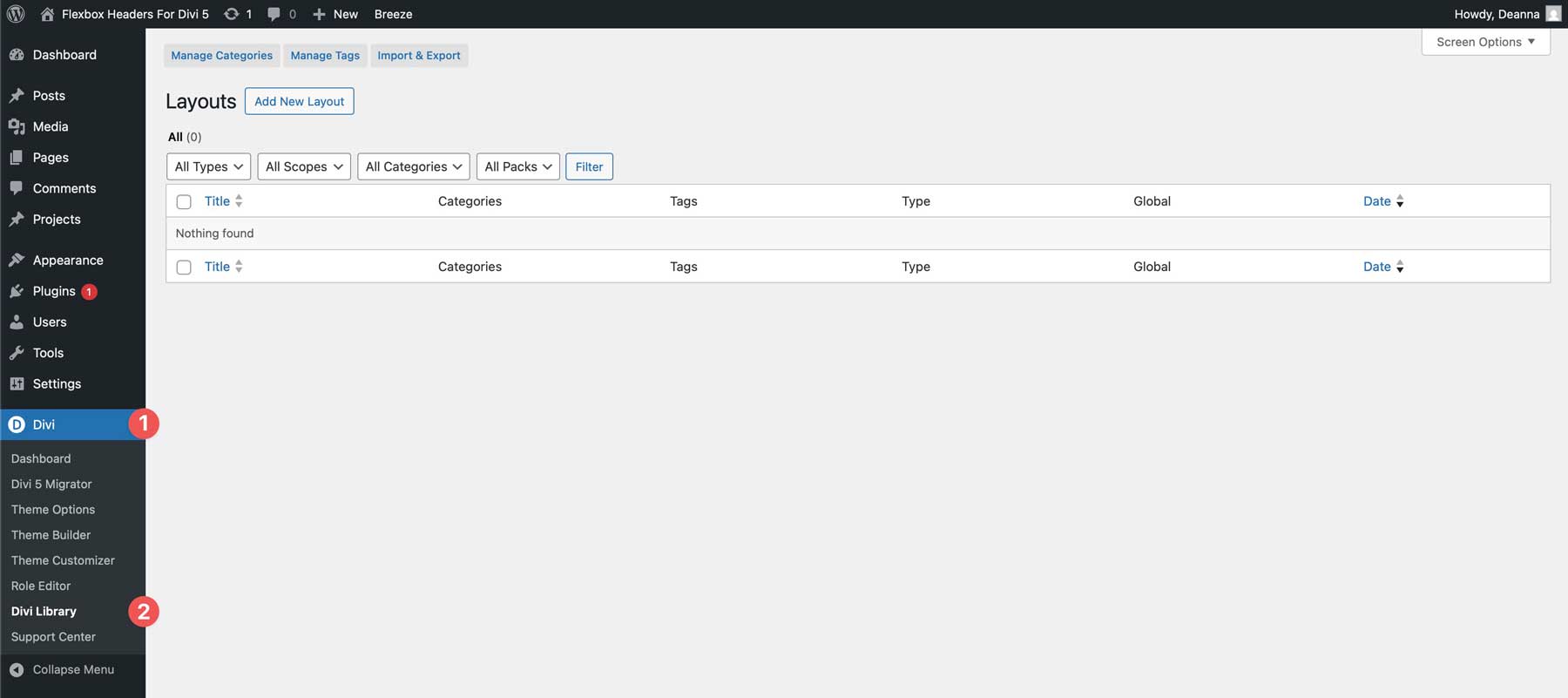
到达那里后,单击导入和导出按钮以安装文件。
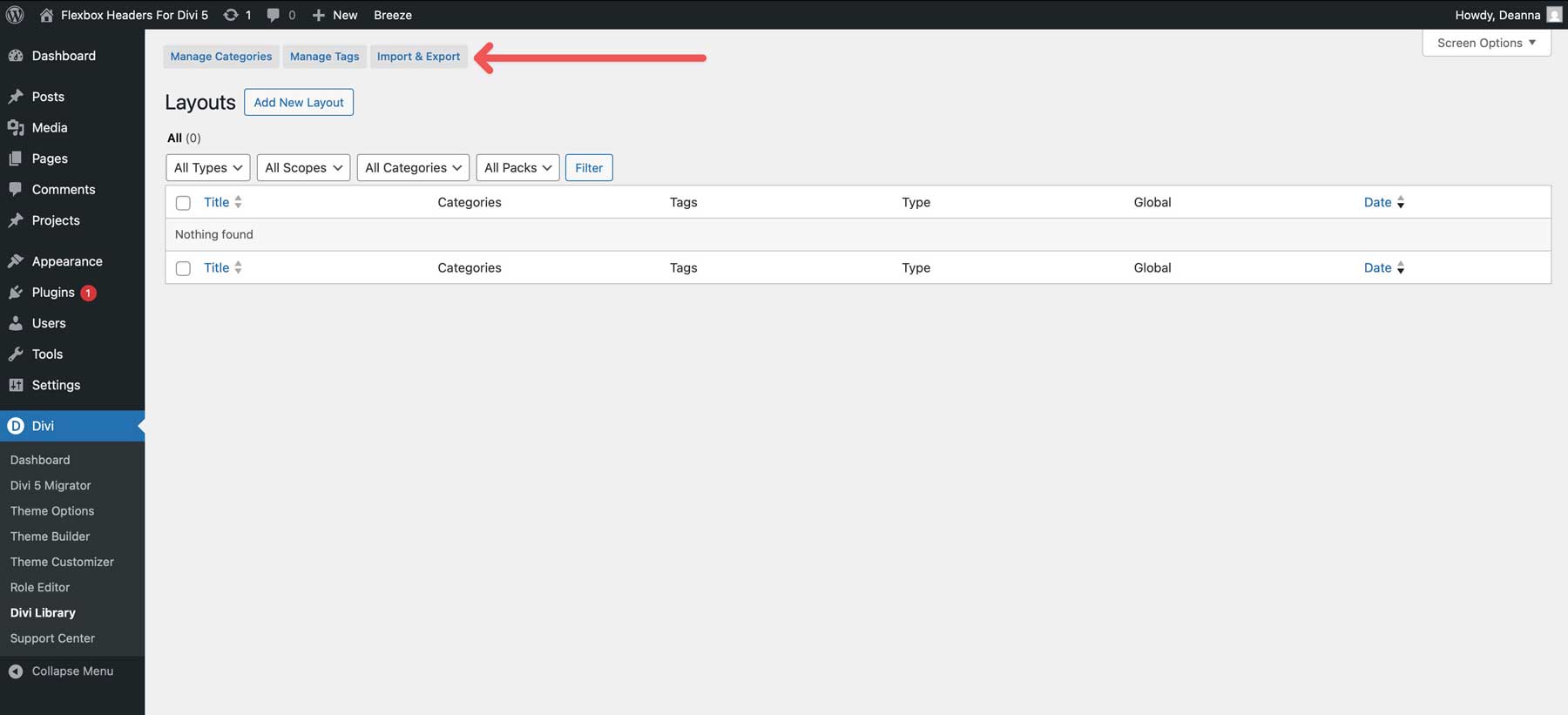
查找Flexbox页脚布局(ALL)文件,然后单击以导入它。
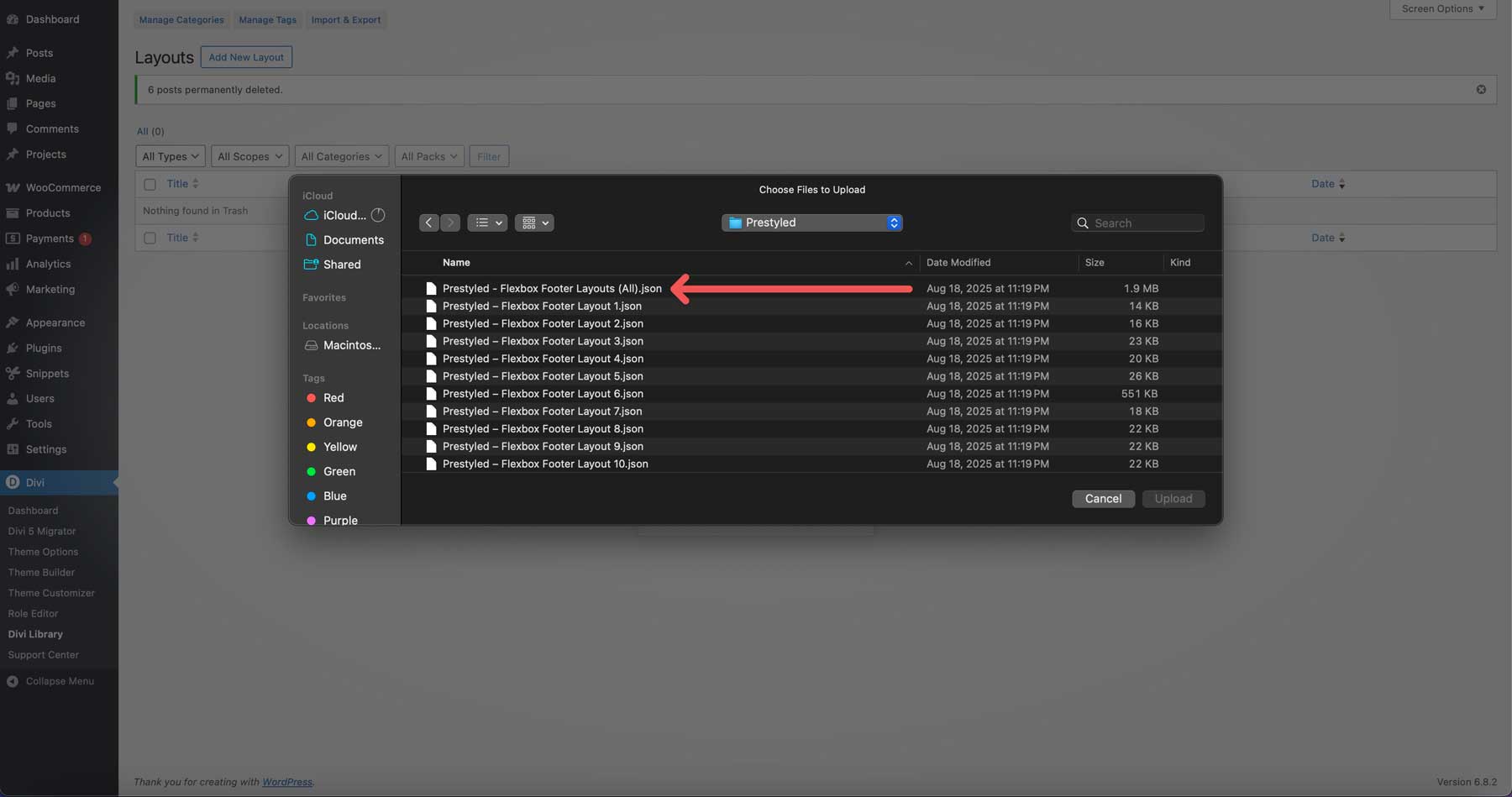
2。创建一个新的页脚模板
转到Divi→主题构建器。


创建一个新的页脚模板或打开现有的模板。
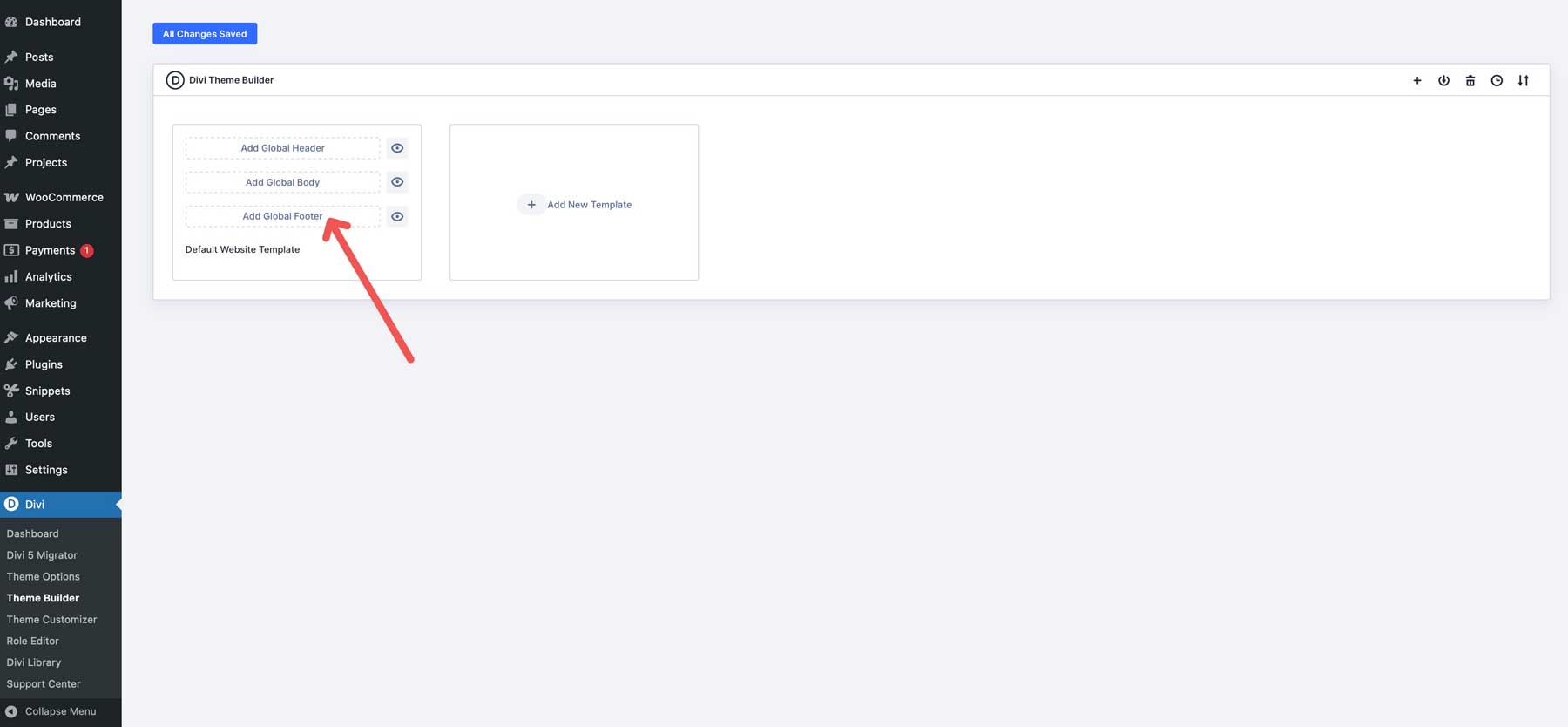
3。上传页脚布局
一旦您进入页脚区域,就可以使用Divi库选择您选择的页脚布局。单击主题构建器左上角的“添加布局”按钮。

选择保存的布局。
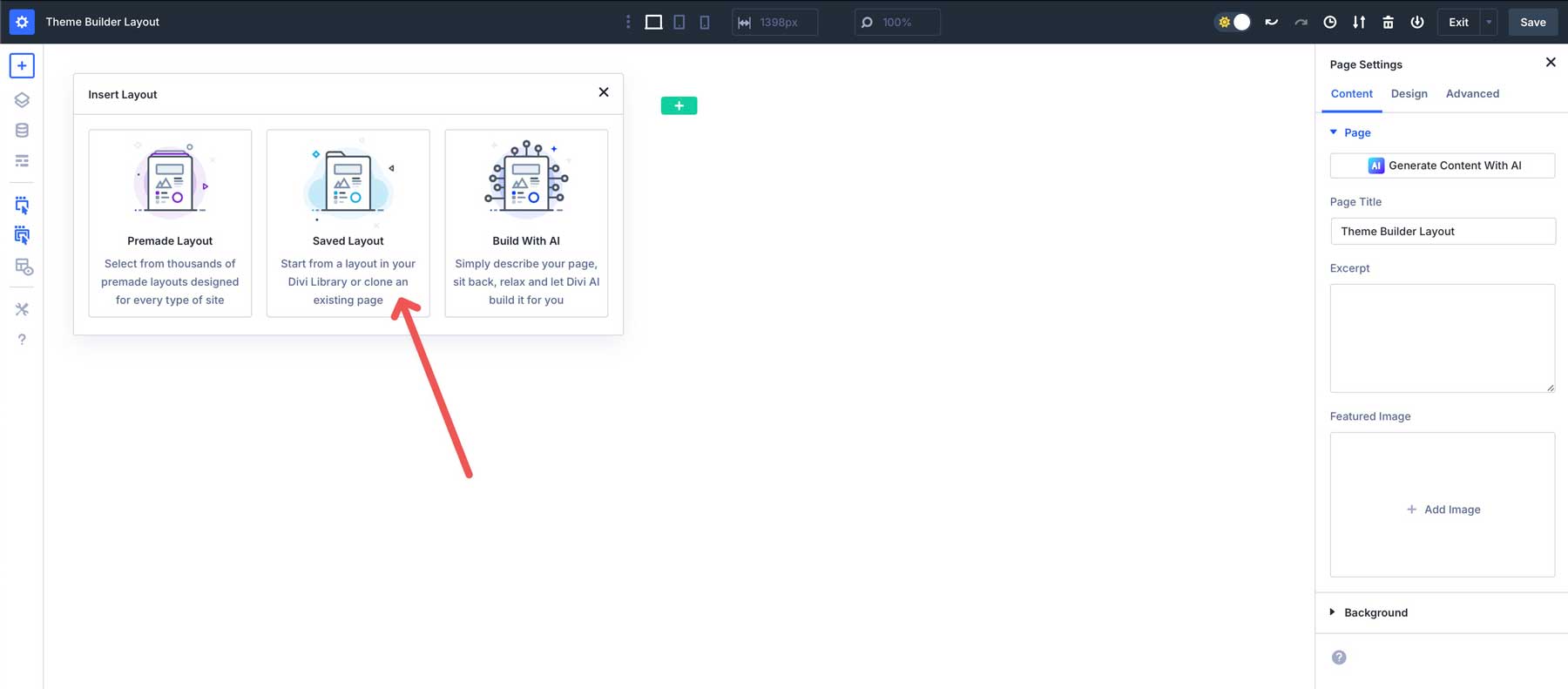
单击要添加到主题构建器的页脚布局。
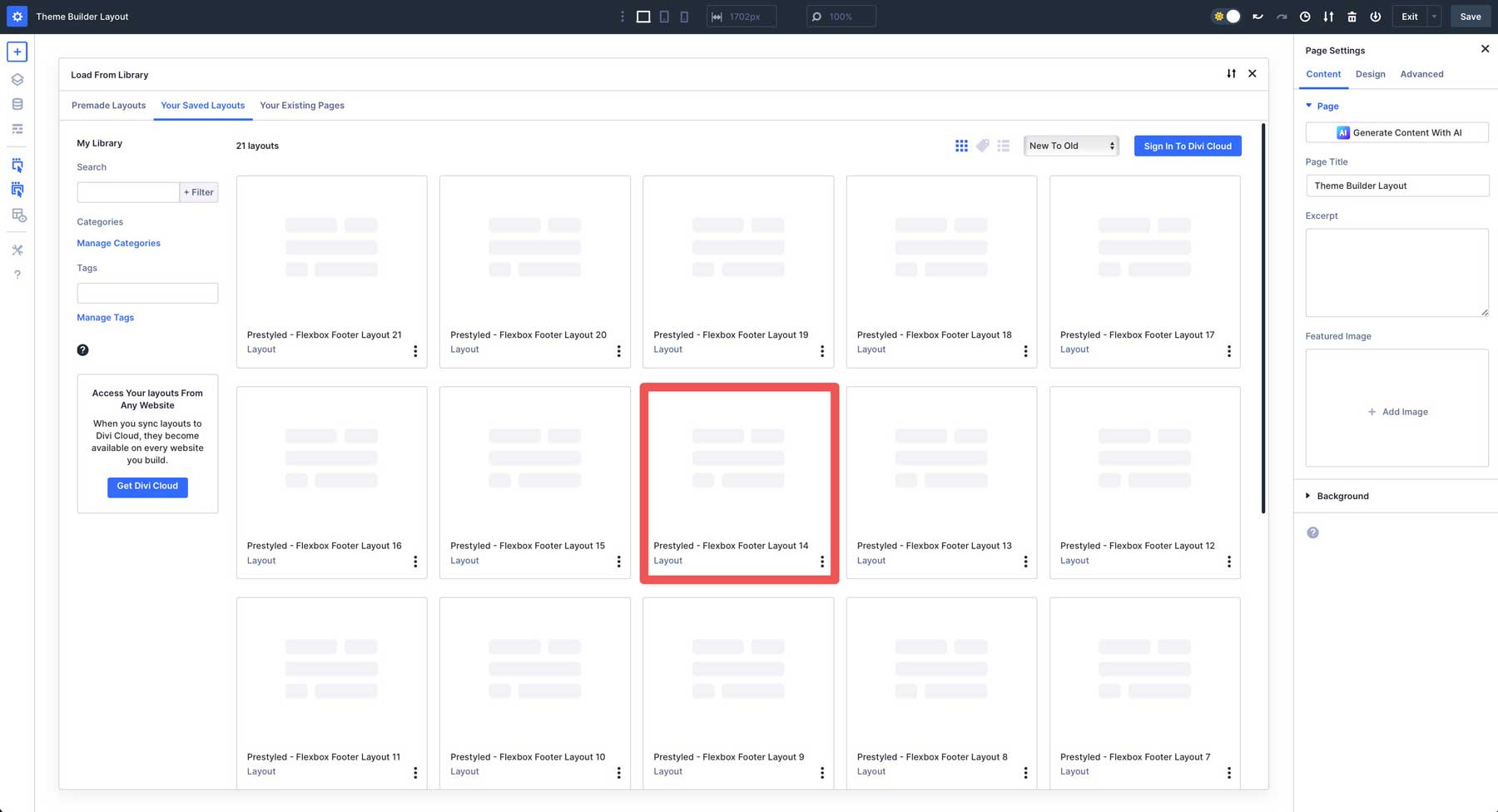
单击使用此布局按钮加载页脚。

确保保存您的新页脚和主题构建器的更改。
默认vs prestyle:您应该选择哪个?
当您打开下载文件夹时,您会看到每个页脚的两个版本:**默认**和** PRESTY **。它们以完全相同的方式构建,区别在于它们如何处理样式。
默认页脚从您的全球样式继承了外观。您的品牌颜色,字体和按钮样式将自动应用。如果您已经设置了全球样式,则默认值是将这些页脚添加到网站并立即匹配设计的最快方法。
Prodestled的页脚配备了所有样式:颜色,字体和按钮设计是内联的。它们看起来完全像开箱即用的预览。如果您要构建快速演示,测试想法,或者想在屏幕截图中看到的确切设计而不触摸变量,这真是太好了。
简而言之,如果您希望页脚与现有的站点样式无缝融合,请使用默认值。如果您想要预览中显示的现成外观,请选择Prosestle。
定制页脚
Divi 5的Flexbox布局系统为您提供了强大的工具来调整布局,同时保持所有响应速度。这是自定义这些页脚以适合您网站的样式的方法。
1。选择一个自定义的模块
在主题构建器中,将悬停在布局上,然后单击要编辑的模块,例如文本模块,社交媒体关注模块或按钮。模块的设置面板将打开,使您可以修改内容,设计或高级选项。
例如,您可以单击文本模块并更改模块的内容,或使用Divi AI来帮助写入内容以吸引访客注意力。
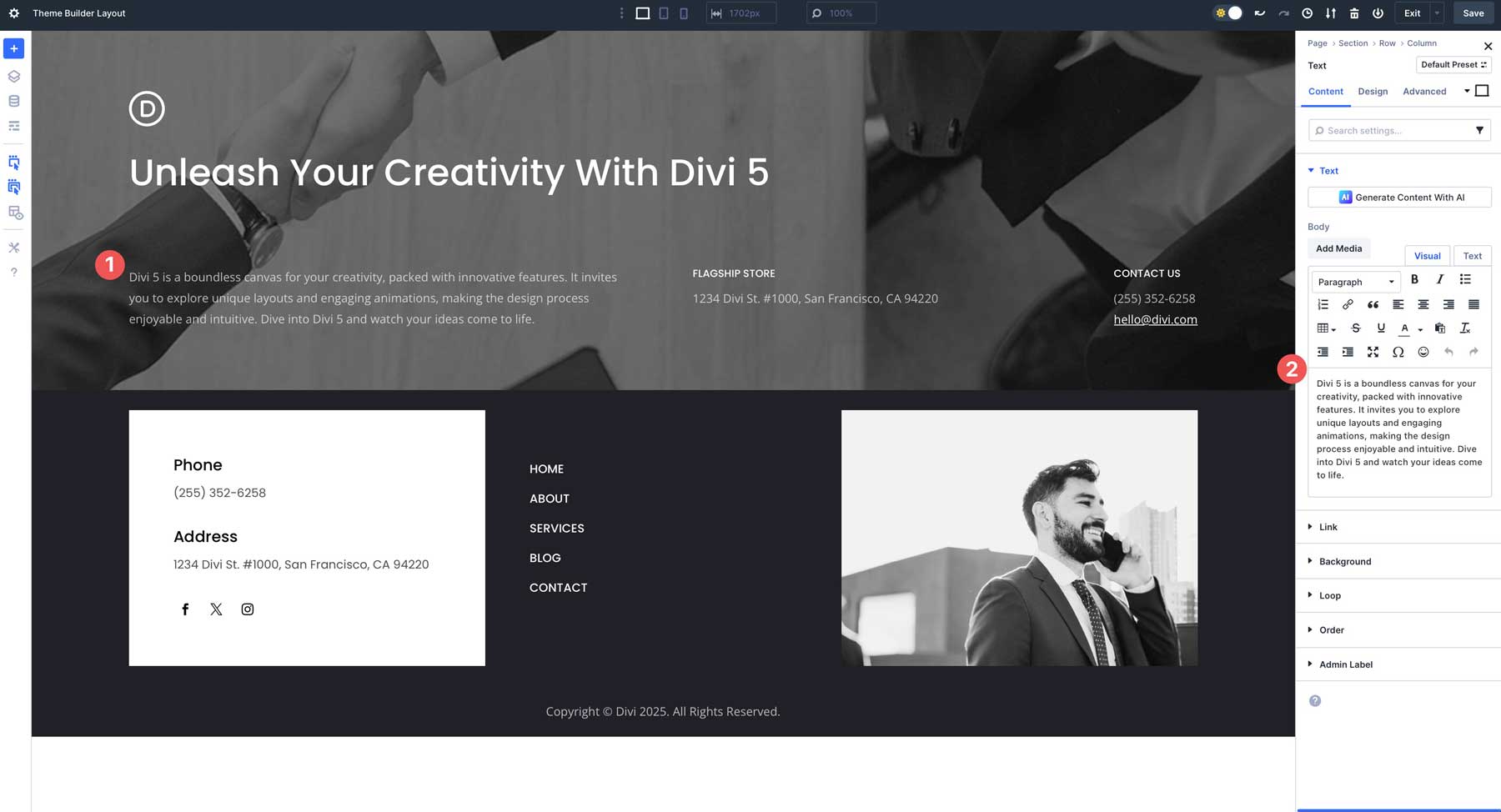
在“模块的设计”选项卡中,您可以调整字体,颜色和更多设置以匹配您的品牌。
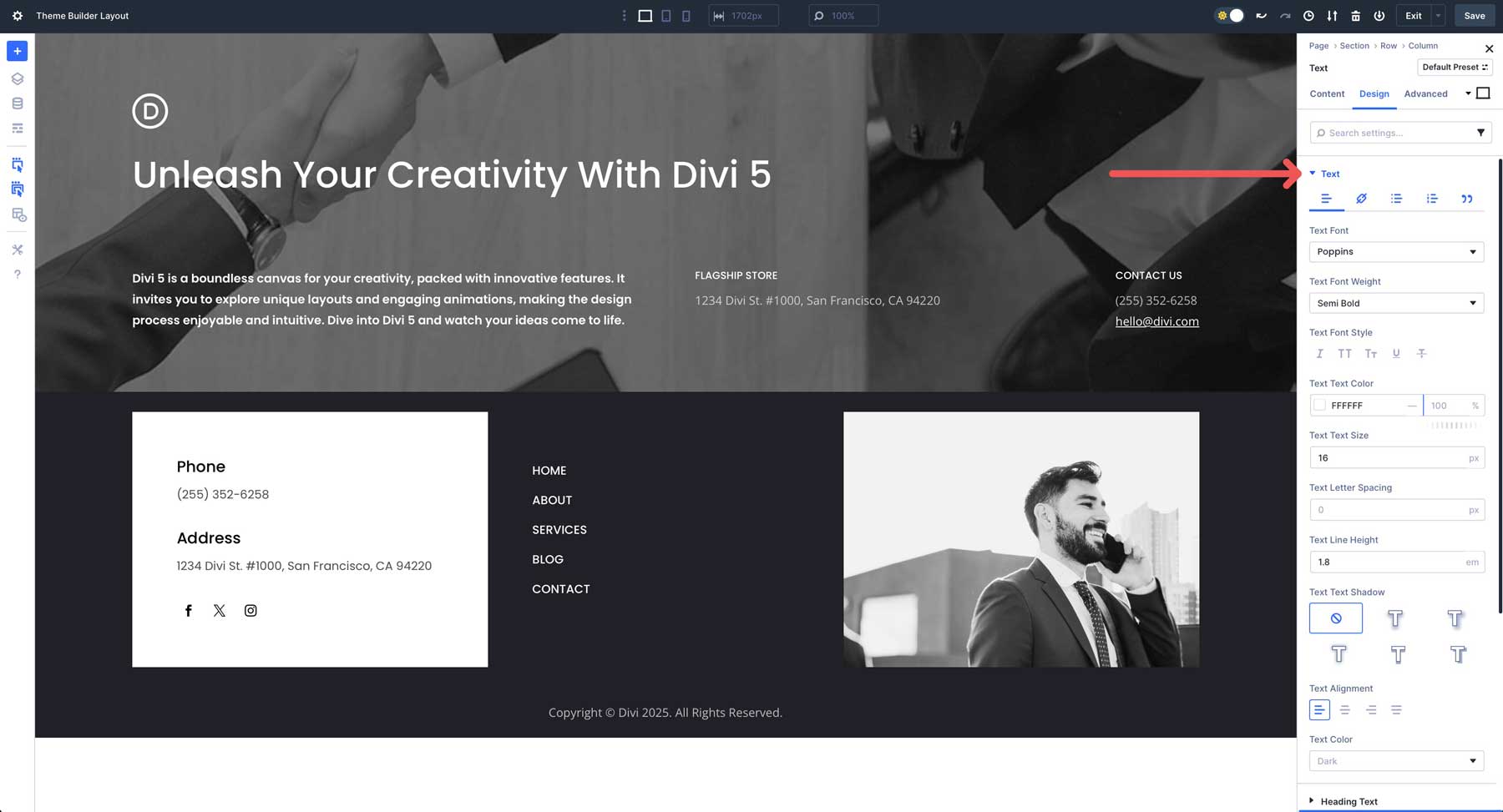
每个Flexbox页脚都是完全可自定义的,包括图像,背景颜色,字体等,使您可以调整设计以匹配您的视野。
2。调整flexbox设置以进行布局控件
每个页脚均使用Divi 5的Flexbox布局系统设计,这意味着您可以使用广泛的Flexbox控件更改布局,对齐项目的方向或包裹它们。在主题构建器中,单击要自定义的部分或行。例如,如果您想调整设计元素之间的空间,请选择“行”中的列,导航到“设计”选项卡,然后选择“布局下拉菜单”。
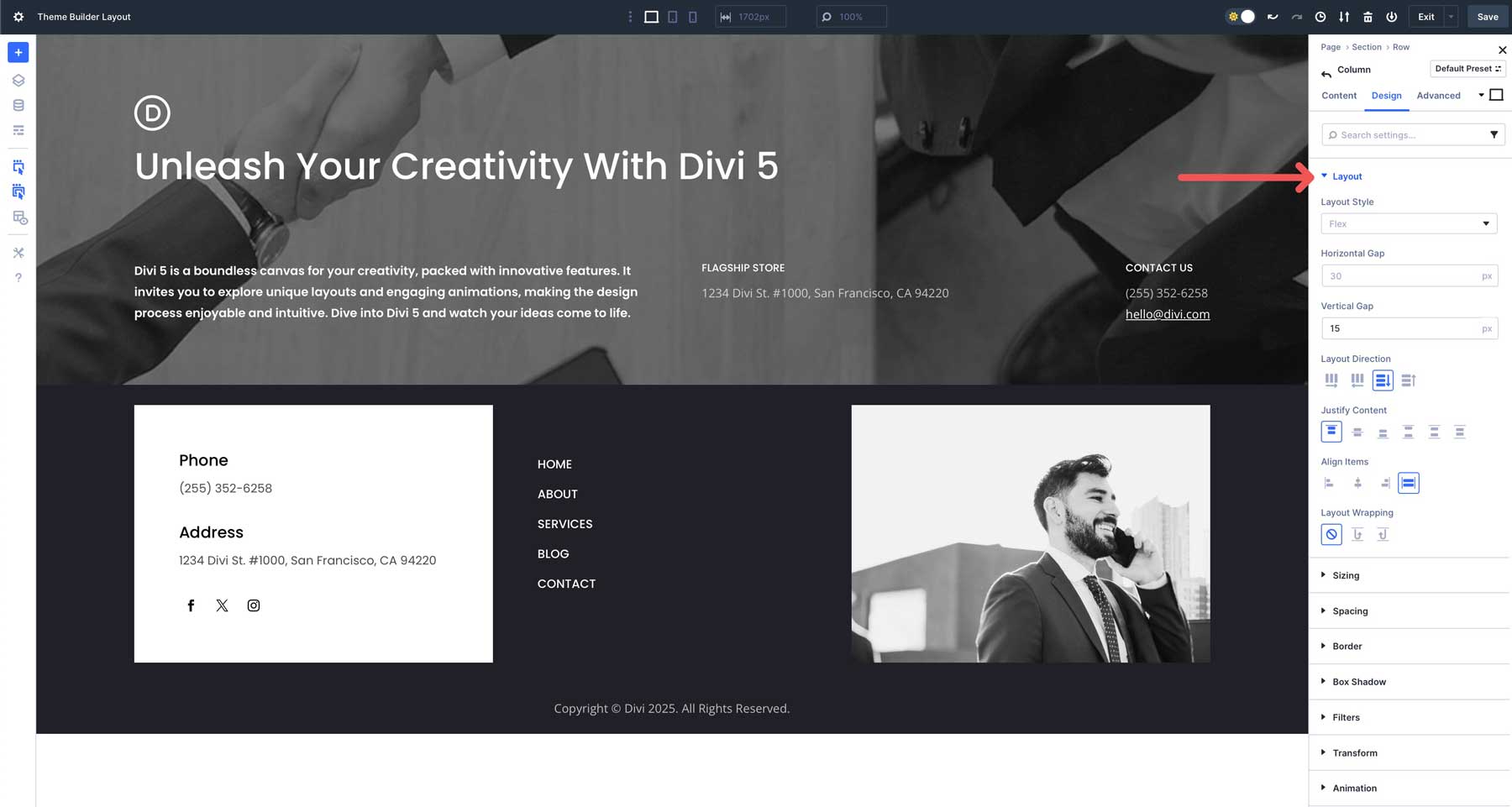
您可以调整垂直间隙字段中的值以控制间距。
布局方向选项使您可以更改布局的方向。例如,在一排的设置中,您可以在行(水平),行反向,列(垂直)或列反向中显示所有设计元素。
为了控制沿主轴的Flex项目(列,行或部分)的对齐,您可以调整合理的内容设置。可用的选项包括将项目对齐到开始,中心,末端,空间,周围或空间之间的空间。这些设置取决于容器的弹性方向。例如,如果将Flex方向设置为行,则水平为行,如果将其设置为列,则垂直方向。

在对齐项目字段中,您可以将容器中的设计元素与起点,中心,结束或拉伸对齐。
Flex包装设置控制容器中的Flex项目是在一条线上停留在一条线上还是在没有足够的空间沿主轴上安装它们时将其包裹在多条线上。当选择不包装时,即使它们溢出容器,所有Flex项目都被迫留在一条线上。
包装可确保Flex项目在无法安装时将其自动包裹在其他线条上,并以相反顺序包装反向包装内容。
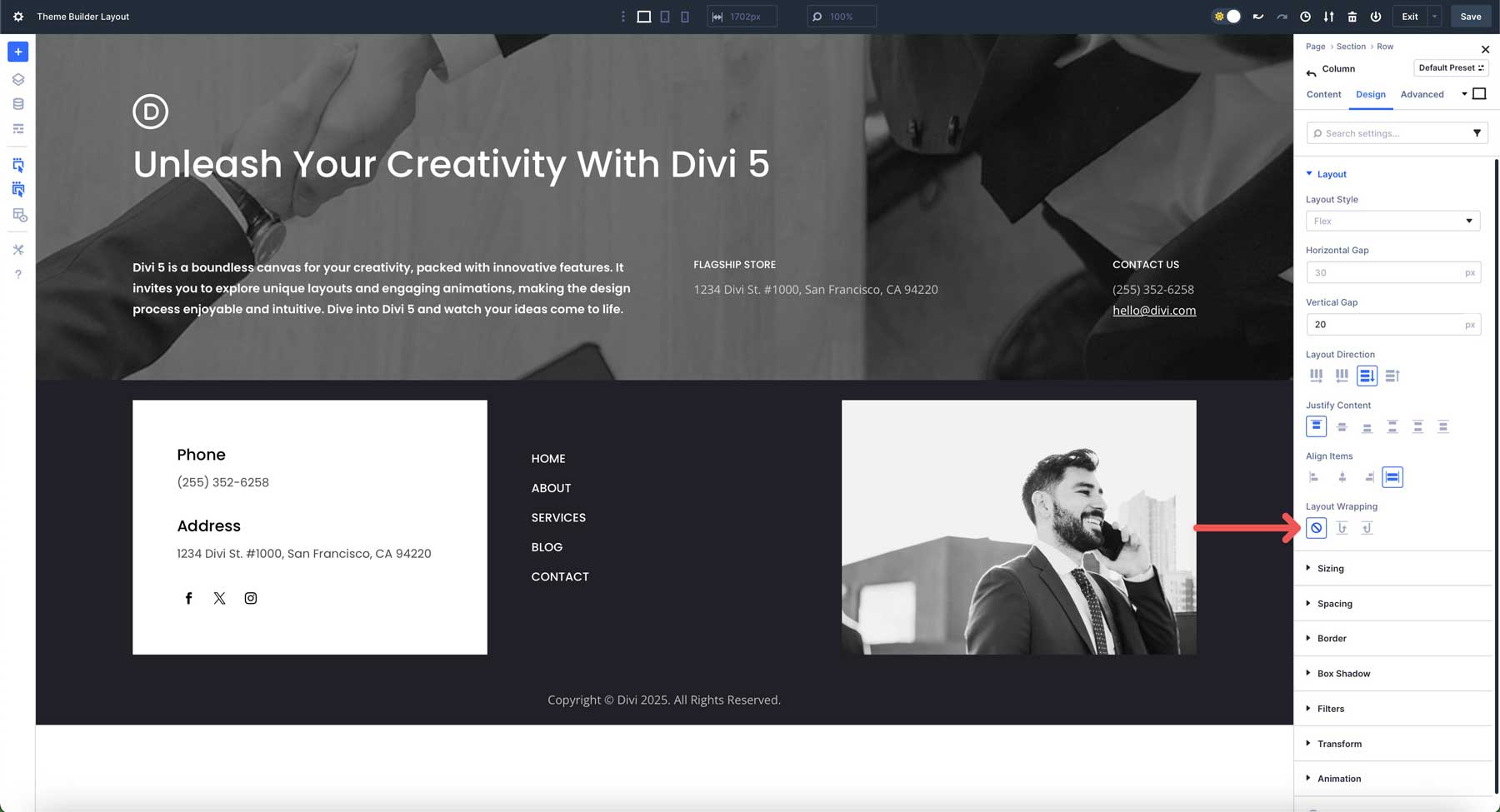
3。在必要时添加链接
尽管每个页脚布局都可以开箱即用,但您仍然需要添加链接。在此示例中,您将添加到社交媒体的链接遵循模块或隐私政策。单击以展开模块的设置。单击“内容”选项卡中的第一个项目以显示其设置。
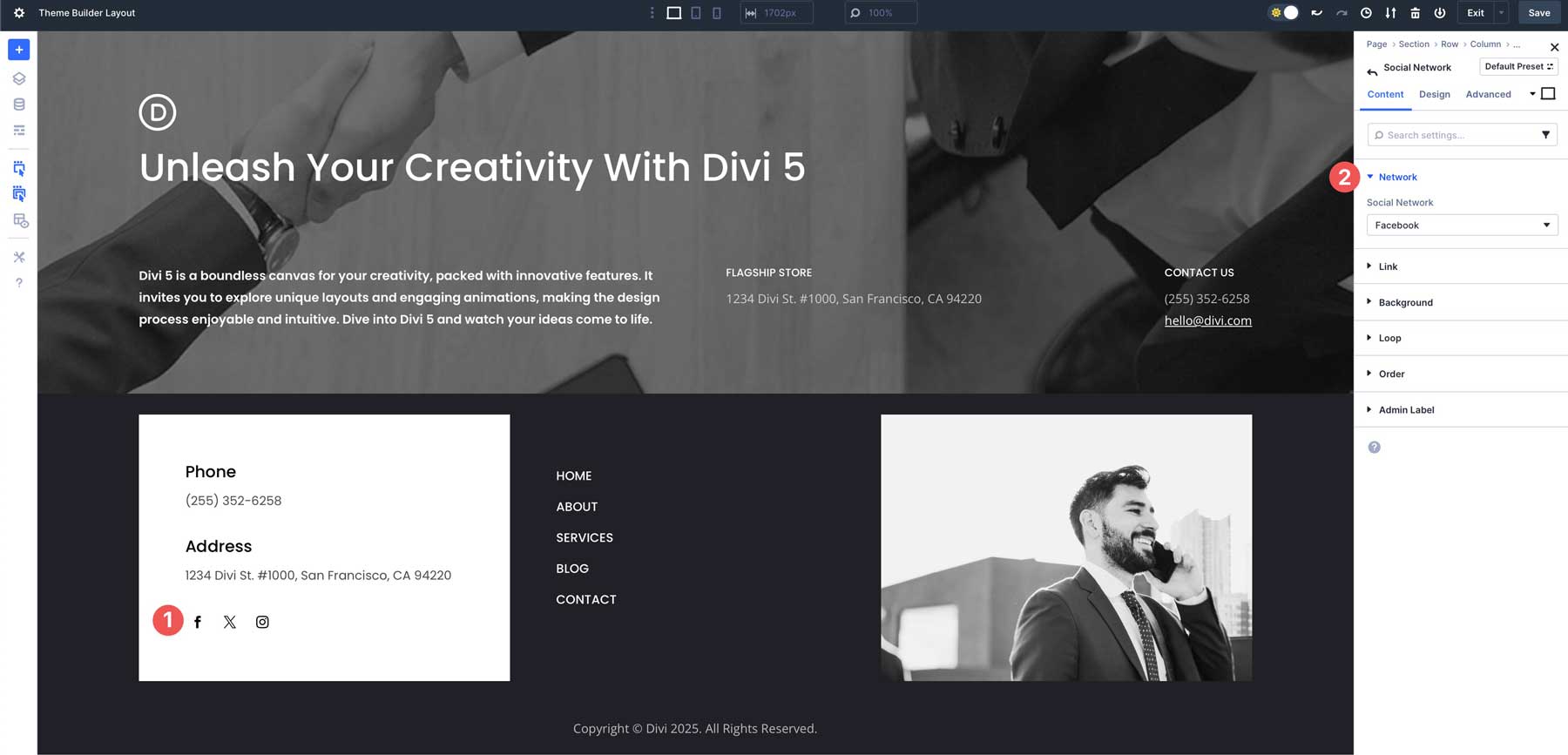
扩展链接下拉列表,然后将链接添加到您的帐户链接URL字段中的帐户或页面。

在退出主题构建器之前,请务必保存您的页脚。
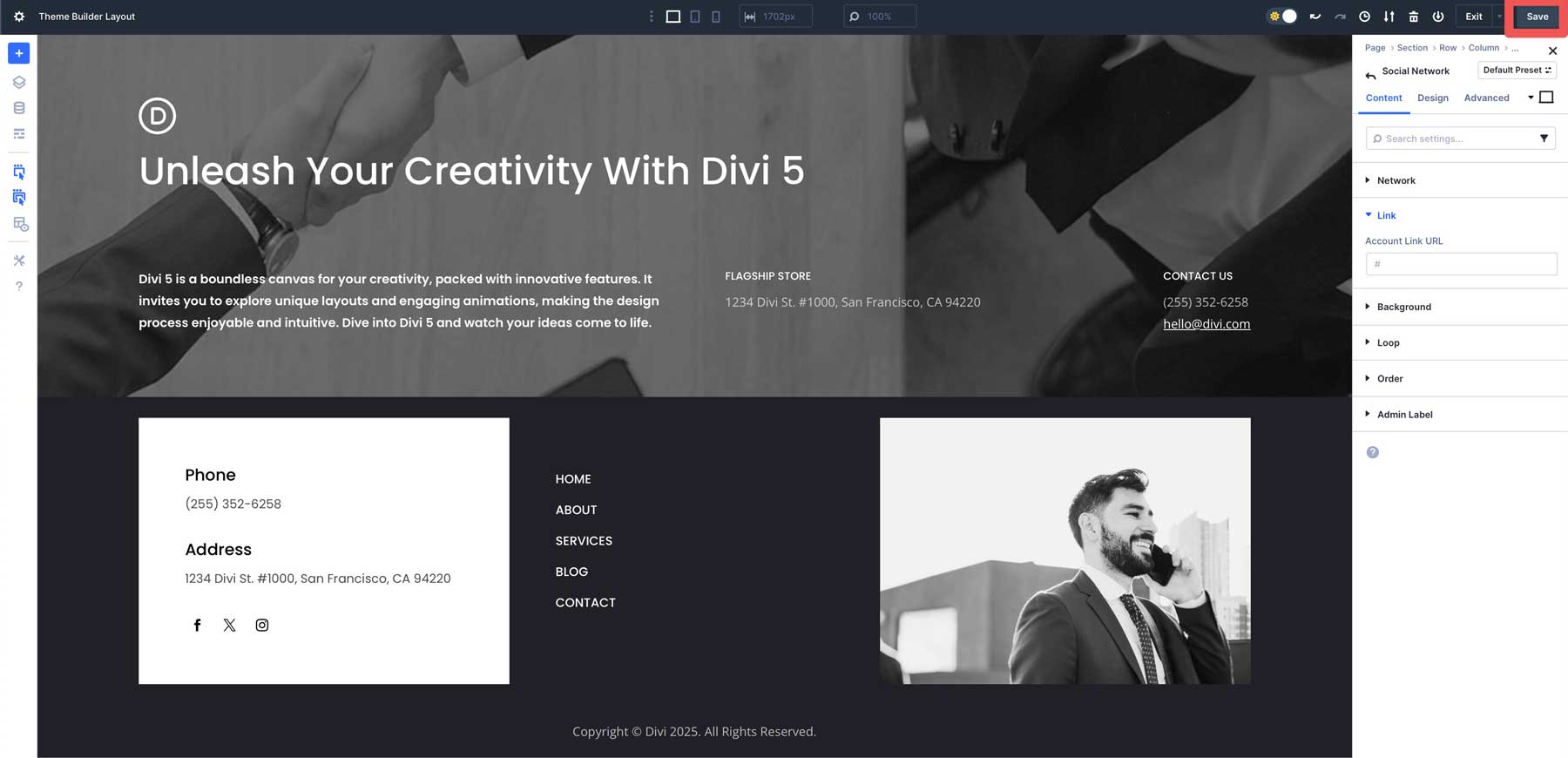
立即使用Divi 5用于建立页脚
这20个Flexbox页脚是一种快速加快Divi 5构建的方法,无论您是从已建立的全球样式工作还是从预先设计的外观开始。下载它们,将它们放入主题构建器中,然后将它们制成自己。 FlexBox处理对齐方式,以便您可以专注于设计。
